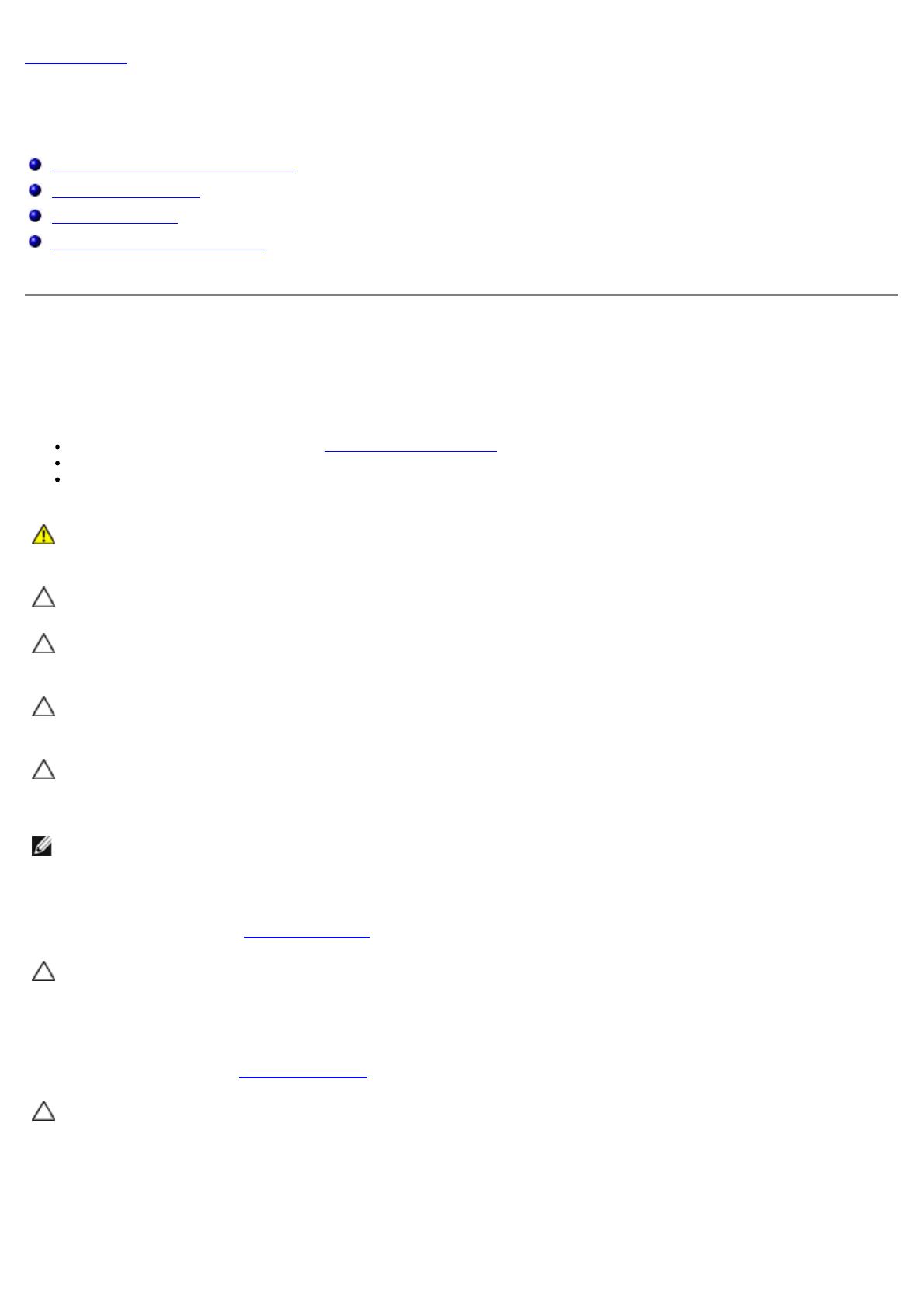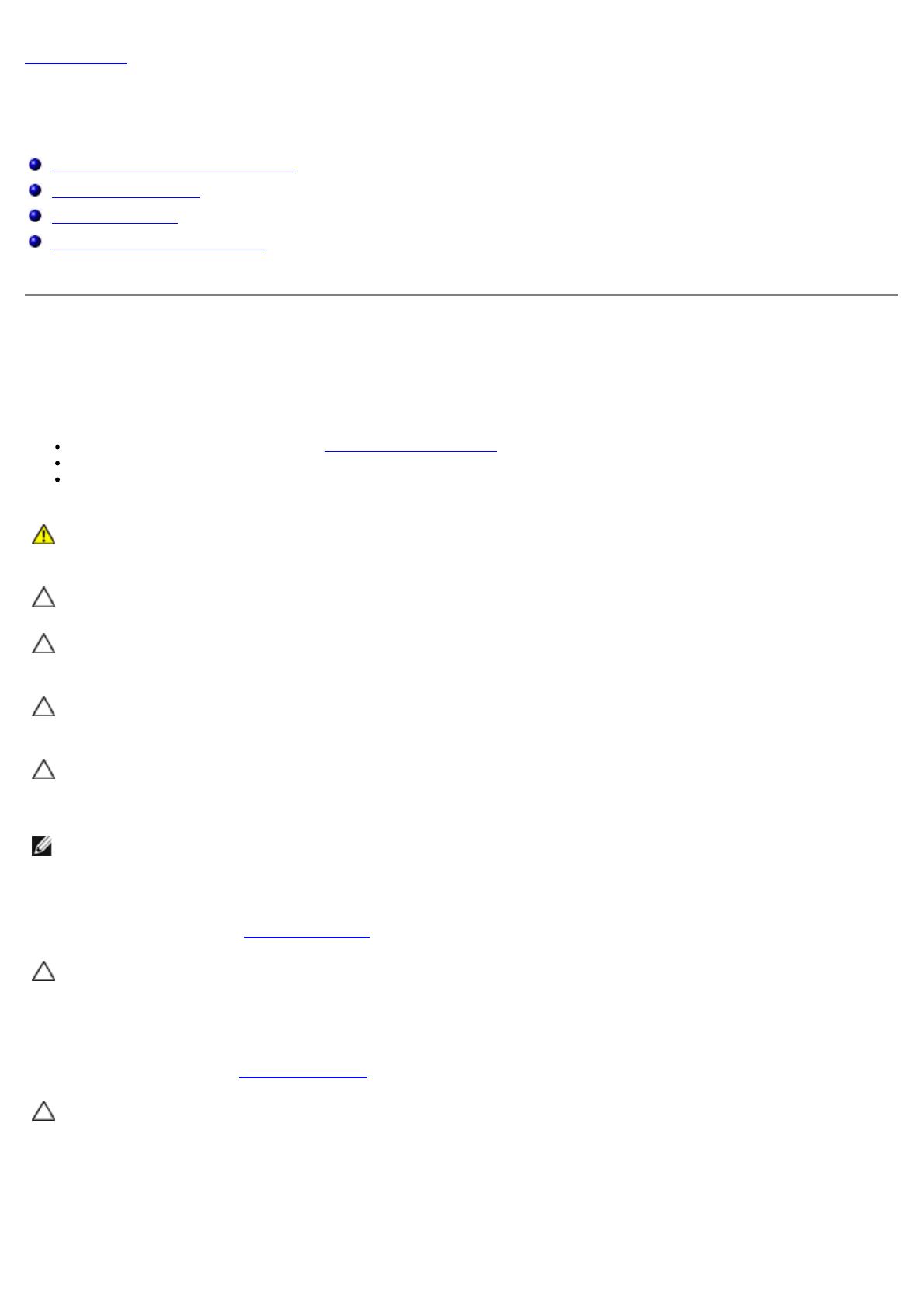
Späť na obsah
Servisný úkon v počítači
Dell™ OptiPlex™ 780 Ultra Small Form Factor—Servisná príručka
Pred servisným úkonom v počítači
Odporúčané nástroje
Vypnutie počítača
Po servisnom úkone v počítači
Pred servisným úkonom v počítači
Dodržiavaním nasledujúcich bezpečnostných pokynov sa vyhnete prípadnému poškodeniu počítača a zaistíte si svoju
osobnú bezpečnosť. Pokiaľ nie je uvedené inak, každý postup uvádzaný v tomto dokumente predpokladá, že sú splnené
nasledujúce podmienky:
Vykonali ste kroky uvedené v časti Servisný úkon v počítači.
Prečítali ste si bezpečnostné informácie, ktoré boli dodané spolu s počítačom.
Komponent môžete vrátiť, alebo ak bol zakúpený zvlášť, inštalovať tak, že vykonáte postup odstránenia v opačnom
poradí krokov.
VÝSTRAHA: Pred prácou v počítači si prečítajte bezpečnostné pokyny dodané s počítačom. Ďalšie
informácie o správnej bezpečnostnej praxi nájdete na domovskej stránke Regulatory compliance (Súlad
so smernicami) portálu www.dell.com na adrese: www.dell.com/regulatory_compliance.
VAROVANIE: Počítač môže opravovať len oprávnený servisný technik. Poškodenie v dôsledku servisu,
ktorý nie je oprávnený spoločnosťou Dell, nespadá pod ustanovenia záruky.
VAROVANIE: Uzemnite sa pomocou uzemňovacieho pásika na zápästí alebo opakovaným dotýkaním sa
nenatretého kovového povrchu (ako napr. konektora na zadnej strane počítača), aby ste predišli
elektrostatickému výboju.
VAROVANIE: So súčiastkami a kartami zaobchádzajte opatrne. Nedotýkajte sa súčiastok alebo
kontaktov na karte. Kartu držte za okraje alebo za kovový nosný držiak. Súčiastky ako procesor držte
za okraje a nie za kolíky.
VAROVANIE: Keď odpájate kábel, ťahajte za konektor alebo za držiak, nie za kábel. Niektoré káble
majú konektor zaistený zarážkami; pred odpojením takéhoto kábla zarážky najprv zatlačte. Spojovacie
články od seba odpájajte ťahom priamym smerom — zabránite tým ohnutiu kolíkov. Skôr než kábel
pripojíte, presvedčte sa, či sú oba konektory správne orientované a zarovnané.
POZNÁMKA: Farba počítača a niektorých dielov sa môže odlišovať od farby uvádzanej v tomto dokumente.
Aby nedošlo k poškodeniu počítača, pred vykonaním servisného úkonu v počítači vykonajte nasledujúce opatrenia.
1. Pracovný povrch musí byť rovný a čistý, aby sa nepoškriabal kryt počítača.
2. Vypnite počítač (pozrite Vypnutie počítača
).
VAROVANIE: Ak chcete odpojiť sieťový kábel, najskôr odpojte kábel z počítača a potom ho odpojte zo
sieťového zariadenia.
3. Odpojte od počítača všetky sieťové káble.
4. Odpojte počítač a všetky pripojené zariadenia z elektrických zásuviek.
5. Kým je počítač odpojený, stlačte a podržte hlavný vypínač, aby ste uzemnili systémovú dosku.
6. Odstráňte kryt (pozrite Odstránenie krytu
).
VAROVANIE: Skôr než sa dotknete akejkoľvek súčiastky vo vnútri počítača, uzemnite sa dotknutím
nenatretého kovového povrchu ako napríklad kovu na zadnej strane počítača. Počas práce sa
opakovane dotýkajte nenatretého kovového povrchu, aby ste odviedli statickú elektrinu, ktorá by
mohla poškodiť vnútorné súčiastky.
Odporúčané nástroje